Heutzutage verwenden wir unsere Geräte wie Mobiltelefone oder Computer, um eine Verbindung zum Internet herzustellen und so im Internet zu surfen und auf verschiedene Dienste zuzugreifen. Deshalb ist eine gute Verbindung von Tag zu Tag zu etwas Wesentlichem geworden.
Die Verbindung zu Wi-Fi-Netzwerken gibt uns die Möglichkeit, eine Verbindung zu verschiedenen Netzwerken herzustellen, die im zulässigen Bereich verfügbar sind, und damit können wir diese Art von Mobilfunknetz nutzen. Wie wir wissen, sind diese Arten von Netzwerken praktisch für Laptops, aber es gibt ein wiederkehrendes Problem, nämlich dass das Wi-Fi-Netzwerk nicht in Windows angezeigt wird.
TechnoWikis wird eine Reihe von Lösungen haben, um diesen Fehler zu beheben und auf verschiedene Arten auf unser Wi-Fi-Netzwerk zuzugreifen, die jeweils Schritt für Schritt erklärt werden.
ABONNIEREN SIE AUF YOUTUBE
Contents
1 Das WLAN wird auf meinem PC nicht angezeigt | Mein WiFi-Netzwerk wird nicht angezeigt. Lösung von Services
Die Konnektivität zum Wi-Fi-Netzwerk ist mit einem bestimmten Dienst verknüpft, so dass ein Stopp oder Ausfall dieses Dienstes negative Auswirkungen auf die Nutzung des Wi-Fi-Netzwerks hat.
Um diese Methode zu validieren, öffnen wir Services from Start:
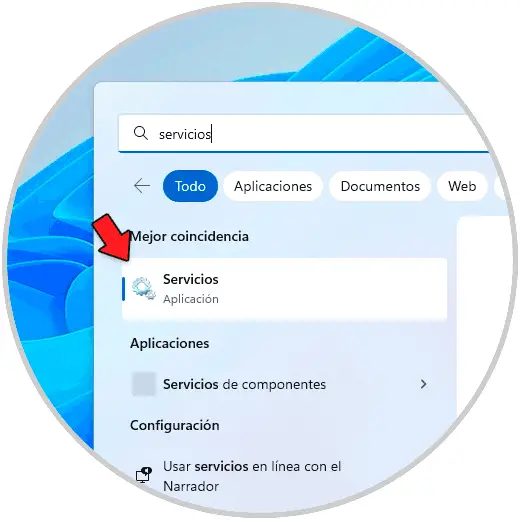
Wir doppelklicken auf den Dienst „Automatische WLAN-Konfiguration“:
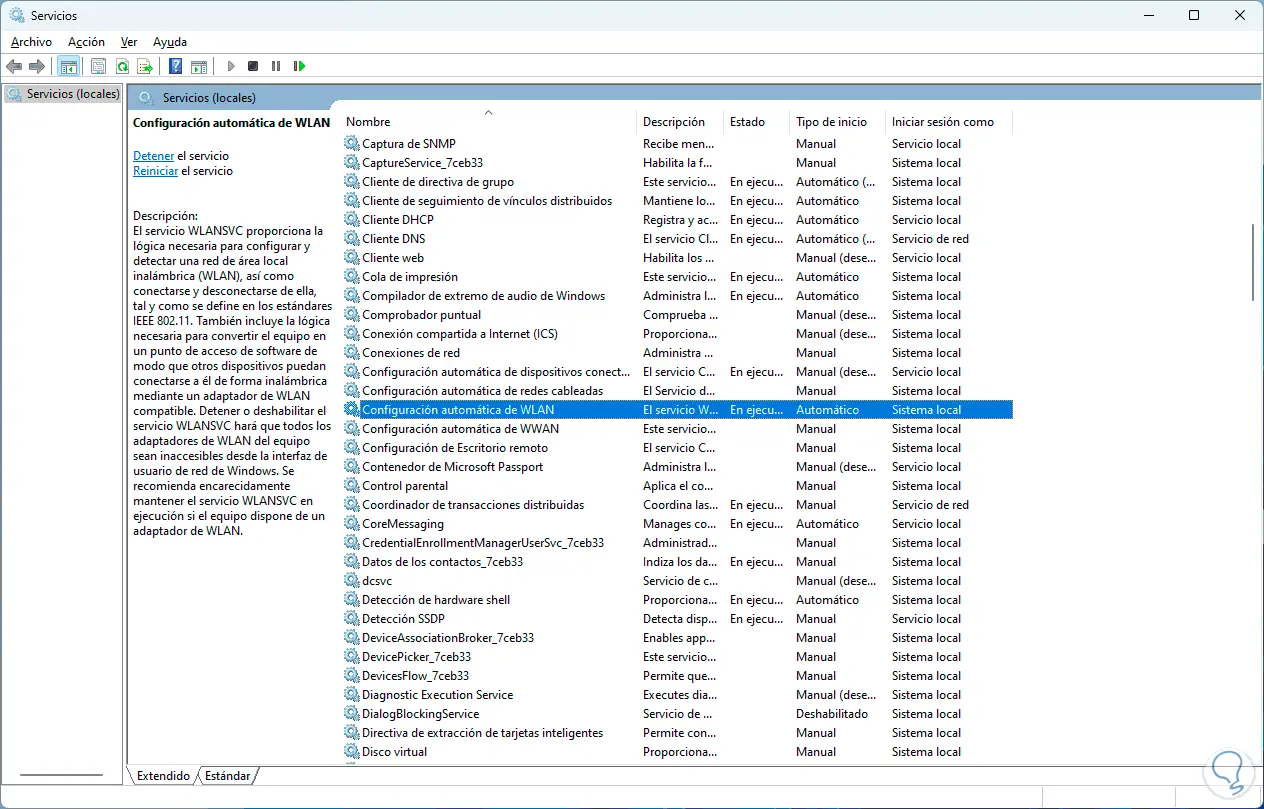
Stellen Sie im Popup-Fenster fest oder bestätigen Sie, dass die Option „Starttyp“ „Automatisch“ ist:
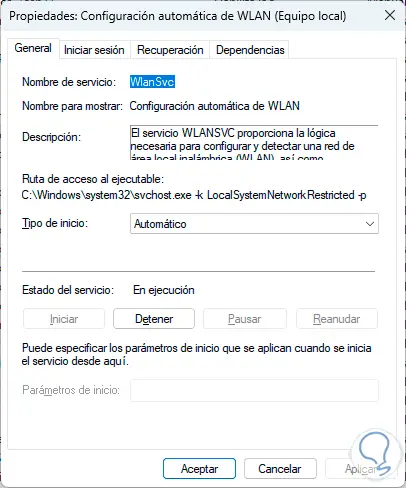
Im Extremfall können wir den Dienst starten, wenn er gestoppt werden sollte.
Übernehmen Sie die Änderungen.
2 Das WLAN erscheint nicht auf meinem PC | Mein WLAN-Netzwerk wird nicht angezeigt Lösung aktualisiert den Treiber
Der Wi-Fi-Treiber ist unerlässlich, damit das Netzwerk und alle seine Prozesse so funktionieren, wie es ist, ein veralteter Treiber kann Zugriffsfehler verursachen.
Wir öffnen den Geräte-Manager:
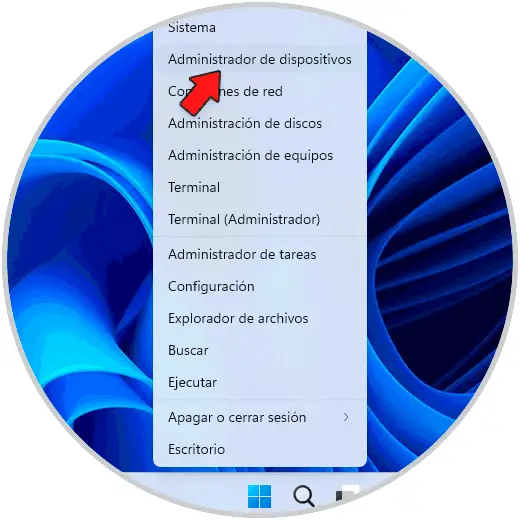
Unter „Netzwerkadapter“ klicken wir mit der rechten Maustaste auf den WLAN-Treiber und wählen „Treiber aktualisieren“ aus:
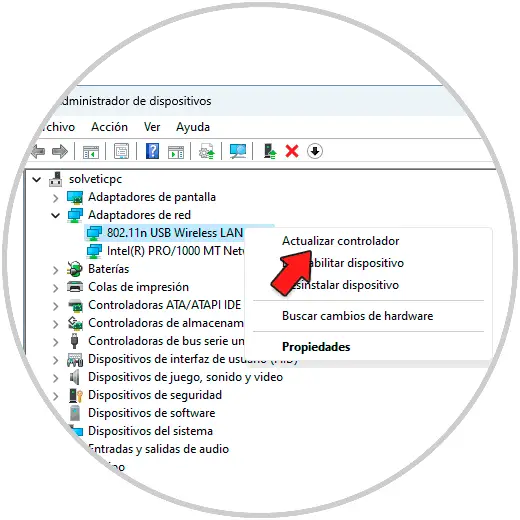
Wir werden Folgendes sehen:
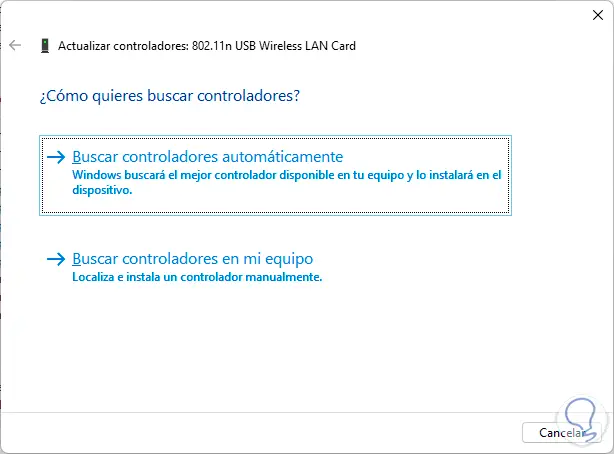
Wir klicken auf „Auf meinem Computer nach Treibern suchen“, um Folgendes zu sehen:
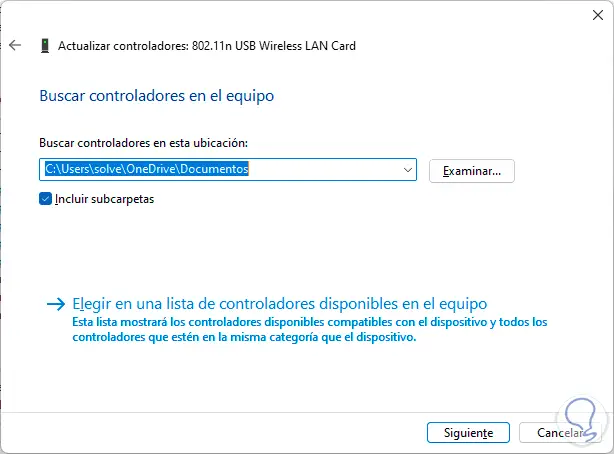
Wir klicken auf “Aus einer Liste der auf dem Computer verfügbaren Treiber auswählen” und wählen im folgenden Fenster den verfügbaren Treiber aus:
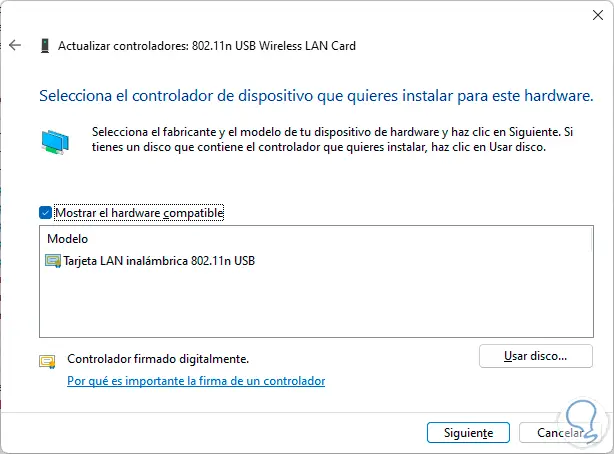
Wir klicken auf „Weiter“, um die Änderungen zu übernehmen:
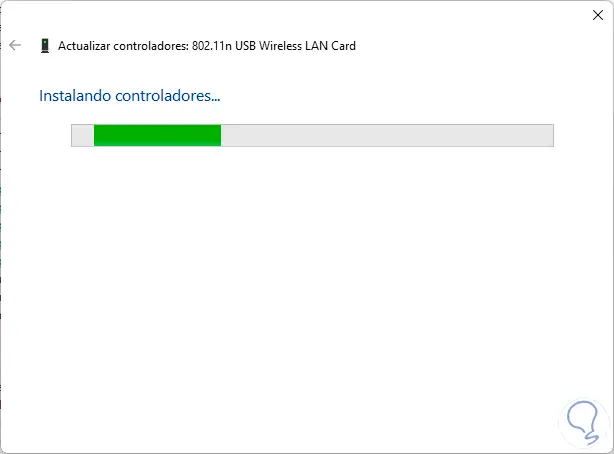
Am Ende dieses Prozesses sehen wir Folgendes:
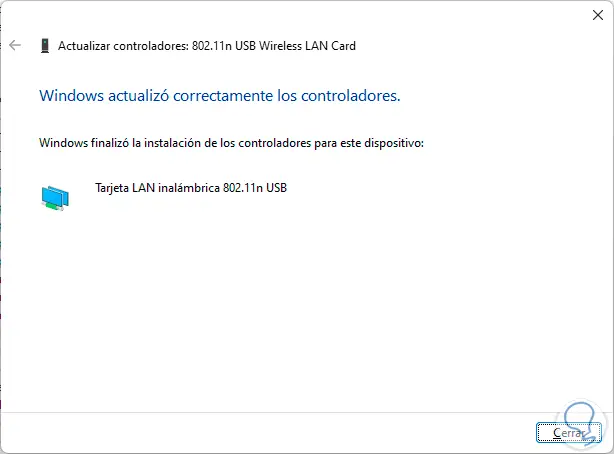
Wir verlassen den Zauberer.
3 Das WLAN erscheint nicht auf meinem PC | Mein WLAN-Netzwerk wird nicht angezeigt Lösung Deinstallieren des Treibers
Mit dieser Option können Sie den Wi-Fi-Treiber deinstallieren und dann automatisch neu installieren.
Geräte-Manager öffnen:
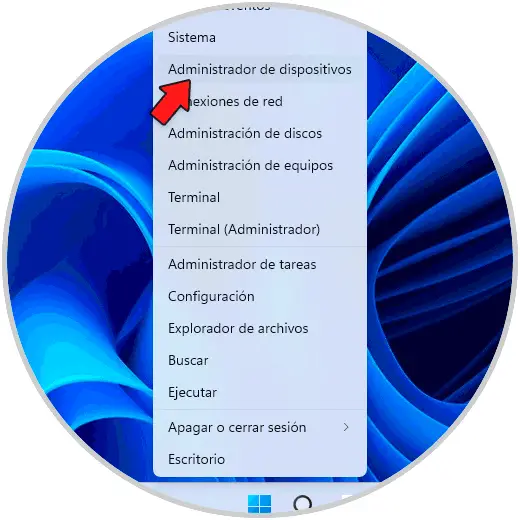
Unter „Netzwerkadapter“ klicken wir mit der rechten Maustaste auf den WLAN-Treiber und wählen „Gerät deinstallieren“:
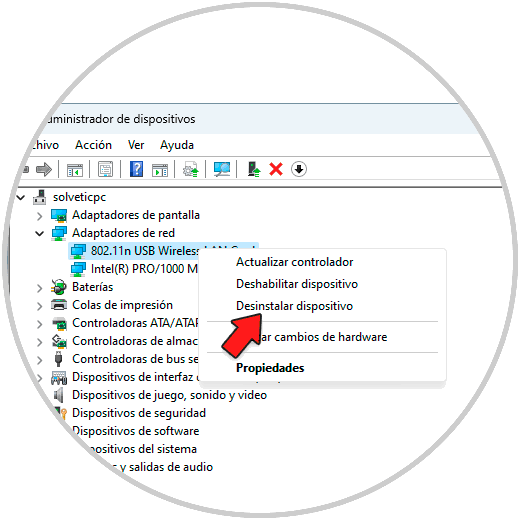
Wir werden die folgende Nachricht sehen:

Bestätigen Sie den Vorgang mit einem Klick auf „Deinstallieren“:

Wir werden sehen, dass der Treiber deinstalliert wurde:
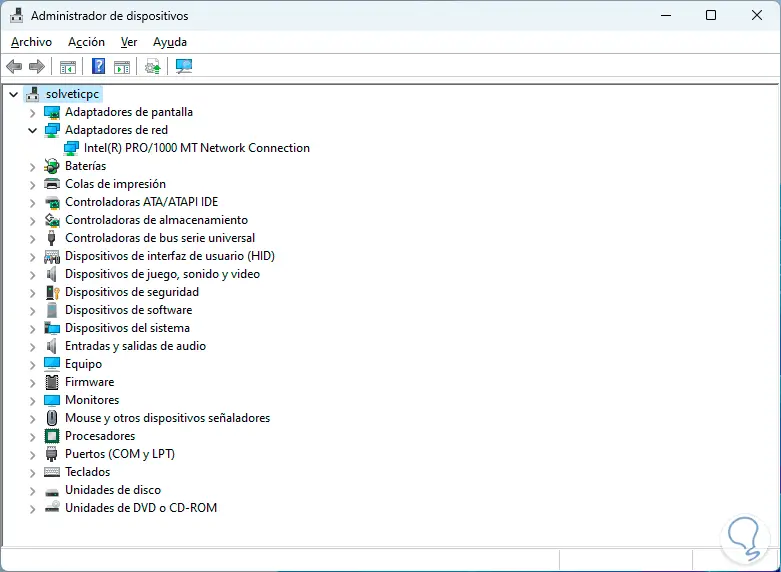
Gehen wir zu “Aktion – Nach Hardwareänderungen suchen”:
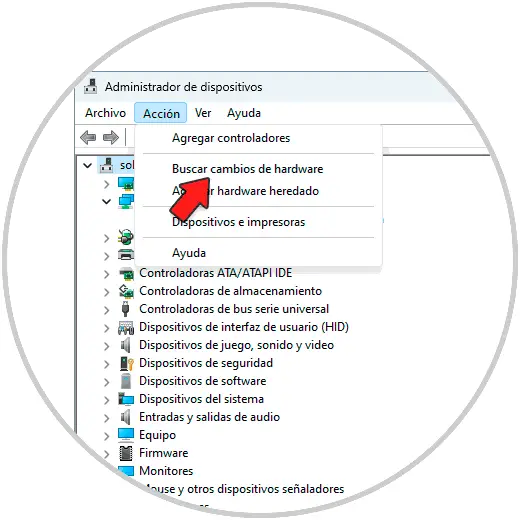
Dadurch wird der Wi-Fi-Treiber mit all seiner Funktionalität neu installiert:
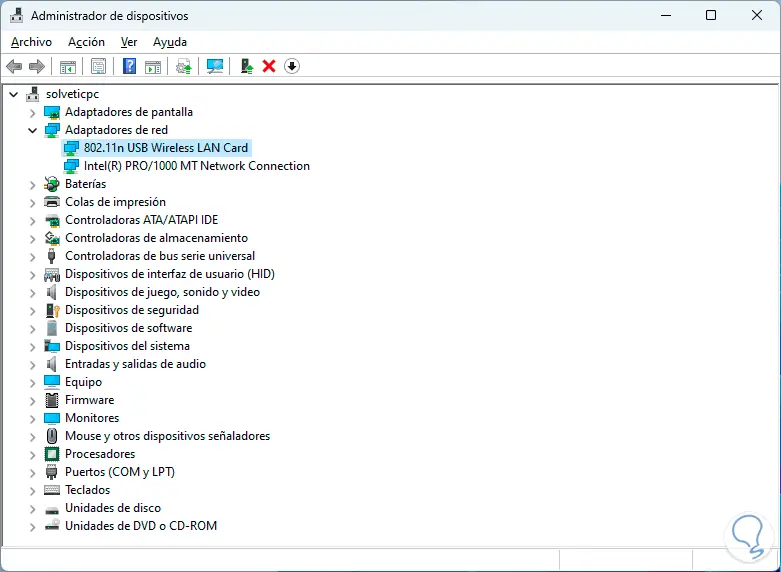
4 WLAN erscheint nicht auf meinem PC | Mein WiFi-Netzwerk wird nicht angezeigt. Lösung zum Konfigurieren der Energie
Der Treiber integriert eine Funktion, die es dem PC ermöglicht, den Controller auszuschalten, so dass es vorkommen kann, dass er ausgeschaltet ist und den Zugriff auf die Wi-Fi-Netzwerkkarte oder den Adapter beeinträchtigt. Es ist eine Funktion, die sich auf die Optimierung der Energie des Geräts konzentriert, da dies der Fall ist Wird wenig oder keine Aktivität erkannt, um Geld zu sparen, wird mit dem Herunterfahren des Controllers fortgefahren.
Geräte-Manager öffnen:
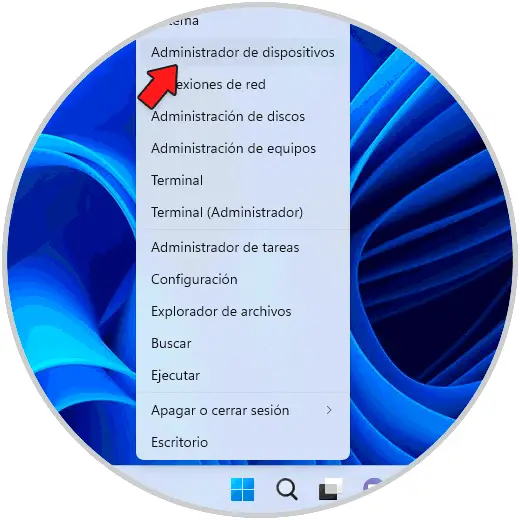
In „Netzwerkadapter“ klicken wir mit der rechten Maustaste auf den WLAN-Treiber und wählen „Eigenschaften“ aus:
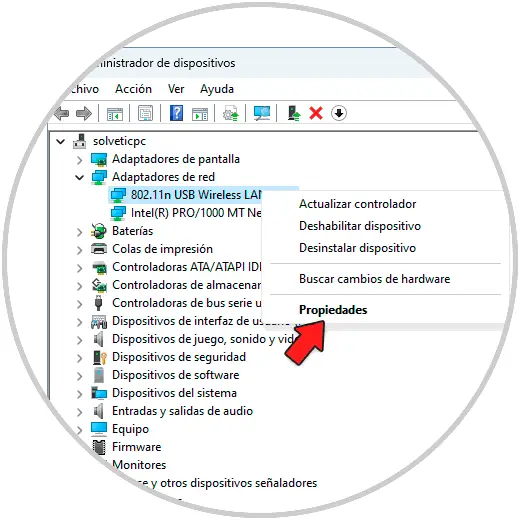
Im Popup-Fenster gehen wir auf die Registerkarte “Energieverwaltung”:
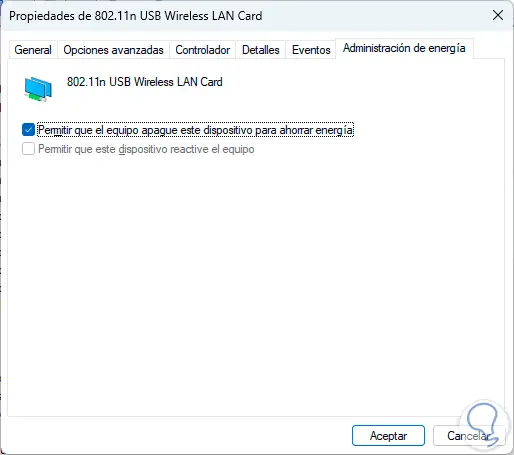
Wir deaktivieren das Kästchen „Dem Computer erlauben, dieses Gerät auszuschalten, um Energie zu sparen“:
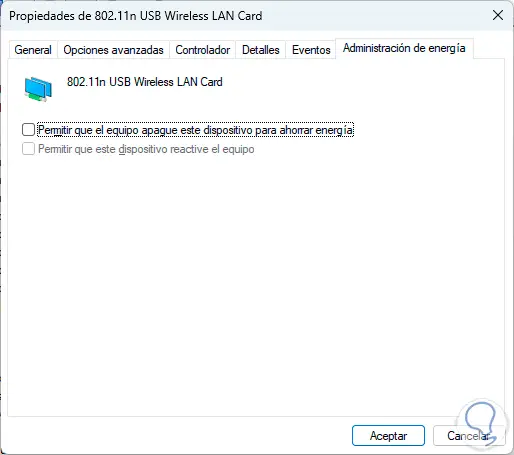
Übernehmen Sie die Änderungen.
5 Das WLAN erscheint nicht auf meinem PC | Mein WiFi-Netzwerk wird nicht angezeigt. Lösung aus der Systemkonfiguration
Endlich wird es möglich sein, den Status von Windows-Diensten zu validieren.
In der Suchmaschine Start geben wir “msconfig” ein und führen das Dienstprogramm aus:
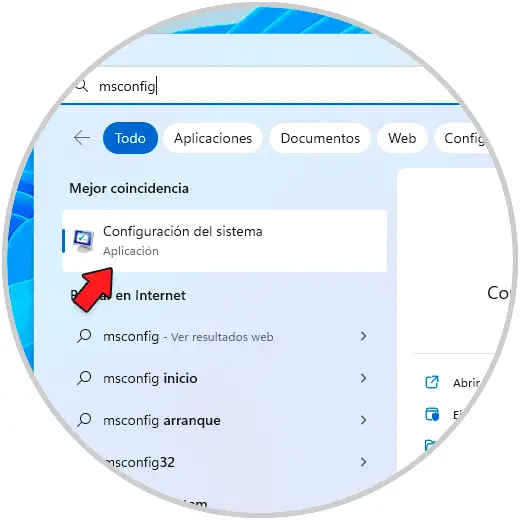
Auf der Registerkarte “Dienste” überprüfen wir, ob alle aktiv sind:
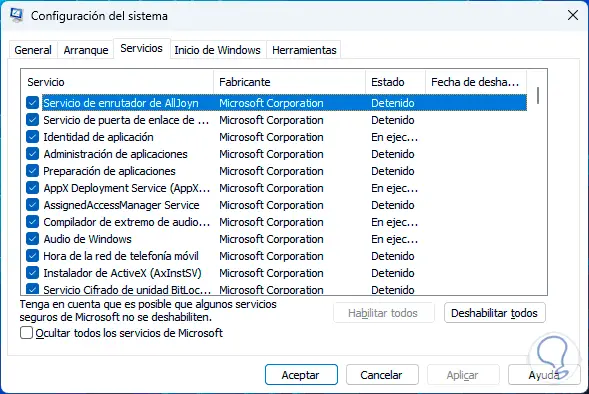
Mit jeder dieser Optionen ist es möglich, auf das Wi-Fi-Netzwerk zuzugreifen:
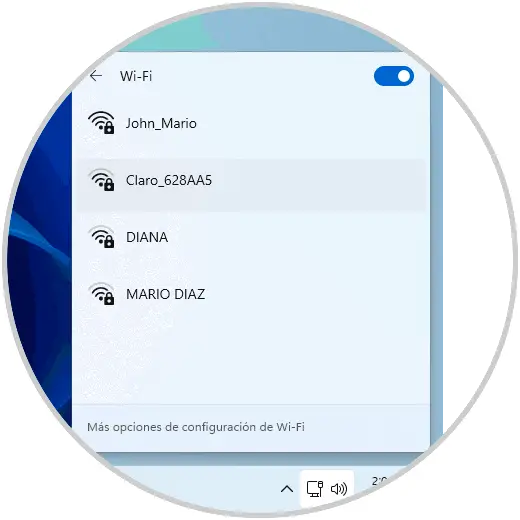
Mit einer dieser Möglichkeiten können Sie den Fehler beheben, für den das WLAN nicht auf Ihrem PC angezeigt wird.